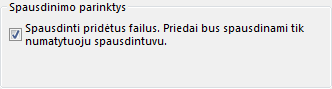El. laiškų priedus galima spausdinti neatidarius failo. Priedus galima spausdinti atidarytame laiško lange arba skaitymo srityje. Jei laiškas turi kelis priedus, galite pasirinkti spausdinti vieną arba visus priedus.
Dėmesio: Neatidarykite el. paštu siunčiamo priedo, jei turinys ar jo siuntėjas kelia įtarimų. laiško priedą atidarykite tik tuo atveju, jei pasitikite turiniu ir pažįstate jį siuntusį asmenį. Priedai dažnai naudojami kompiuterių virusams platinti. El. laiške pasirinkite Peržiūrėti išplečiamajame meniu šalia priedo, kad peržiūrėtumėte jo turinį neatidarydami priedo.
Toliau pasirinkite naudojamos „Outlook“ versijos skirtuko parinktį. Kurią „Outlook“ versiją naudoju?
" nauja „Outlook“ " galite:
Spausdinti priedą | El. laiško spausdinimas
Pastaba: Jei šiame Nauja „Outlook“ skirtuke nurodyti veiksmai nepadeda, gali būti, kad dar nenaudojate naujos "Outlook", skirtos "Windows". Pasirinkite Klasikinė "Outlook" ir atlikite šiuos veiksmus.
Priedo spausdinimas naudojantnauja „Outlook“
Vykdykite šias instrukcijas, jei norite spausdinti tik priedą, o ne su juo gautą el. laišką. Jei tai yra failo tipas, kurio "Outlook" negali peržiūrėti, galite įrašyti priedus vietiniame kompiuteryje arba „OneDrive“ ir tada juos atidaryti atitinkama programa. Pvz., .doc failus galima atidaryti ir spausdinti programa „„Word““, o .pdf failus galima atidaryti ir spausdinti programa „Adobe Reader“.
-
Pasirinkite arba atidarykite laišką su priedu, kurį norite spausdinti.
-
Naudokite priedo išplečiamąjį sąrašą , tada pasirinkite vieną iš dviejų parinkčių:
-
Peržiūra: peržiūros ekrane pasirinkite Spausdinti ir vykdykite nurodymus, kad išspausdintumėte priedą.
-
Atidaryti: pasirinkite Atidaryti, kad atidarytumėte failą susijusia programa, tada pasirinkite Spausdinti arba CTRL + P. Vykdykite nurodymus, kad išspausdintumėte priedą.
-
El. laiško spausdinimas
Norėdami išspausdinti ir el. laišką, pažymėkite el. laišką, tada pasirinkite Spausdinti arba paspauskite CTRL + P.
Pastabos:
-
Jei priedą norite siųsti ne numatytuoju spausdintuvu, dukart spustelėkite priedą, kad jį atidarytumėte, tada pasirinkite Spausdinti arba paspauskite CTRL + P.
-
Kai kuriuos pridėtus failus reikia atidaryti prieš spausdinant. Šių tipų failams "Outlook" paragins atidaryti arba įrašyti priedą prieš jį spausdinant. Taip pat atkreipkite dėmesį, kad sparčiojo spausdinimo funkcija šiuo metu negalima "Windows" nauja „Outlook“.
Naudodami klasikinę "Outlook", galite:
Spausdinti priedą | El. laiško ir jo priedo spausdinimas
Tik priedo spausdinimas naudojant klasikinę "Outlook"
Priedą galite spausdinti atidarytame laiške arba skaitymo srityje.
-
Pasirinkite arba atidarykite el. laišką.
-
Laikykite pelės žymiklį virš priedo, pasirinkite išplečiamąjį sąrašą , tada pasirinkite Spartusis spausdinimas.
Priedas siunčiamas tiesiai į numatytąjį spausdintuvą.
Pastabos:
-
Jei priedą norite siųsti ne į numatytąjį spausdintuvą, dukart spustelėkite priedą, kad jį atidarytumėte, ir pasirinkite Spausdinti arba paspauskite CTRL + P. Vykdykite nurodymus, kad pakeistumėte spausdintuvą.
-
Kai kurių pridėtų failų peržiūrėti negalima, todėl prieš spausdinant juos reikia atidaryti arba įrašyti. Šių tipų failams "Outlook" paragins atidaryti arba įrašyti priedą prieš jį spausdinant.
El. laiško ir jo priedo spausdinimas naudojant spartųjį spausdinimą klasikinėje "Outlook"
Vienu metu galite spausdinti el. laišką ir jo priedus. Pirmiausia turite įjungti parinktį Spausdinti pridėtus failus. "Outlook" toliau spausdins priedus su el. laiškais, kol neišjungsite šios parinkties.
-
Pranešimų sąraše pasirinkite laišką su priedu, kurį norite spausdinti.
-
Pasirinkite Failas > Spausdinti.
-
Pasirinkite Spausdinimo parinktys.
-
Pažymėkite žymės langelį Spausdinti pridėtus failus .
Pastabos:
-
Spartusis spausdinimas siųs priedus tik į numatytąjį spausdintuvą. Galėsite spausdinti el. laišką kitais spausdintuvais, bet pasirinkus Spartusis spausdinimas priedas bus spausdinamas numatytuoju spausdintuvu.
-
Jei priedą norite siųsti ne numatytuoju spausdintuvu, dukart spustelėkite priedą, kad jį atidarytumėte, tada pasirinkite Spausdinti arba paspauskite CTRL + P.
-
Kai kuriuos pridėtus failus reikia atidaryti prieš spausdinant. Šių tipų failams "Outlook" paragins atidaryti arba įrašyti priedą prieš jį spausdinant. Atkreipkite dėmesį, kad sparčiojo spausdinimo funkcija šiuo metu negalimanauja „Outlook“.
Internetinė „Outlook“ ir Outlook.com galite:
Spausdinti priedą | El. laiško spausdinimas
Priedo spausdinimas naudojant internetinė „Outlook“ arba Outlook.com
Vykdykite šias instrukcijas, jei norite spausdinti tik priedą, o ne su juo gautą el. laišką. Jei tai yra failo tipas, kurio "Outlook" negali peržiūrėti, galite atsisiųsti ir įrašyti priedus į vietinį kompiuterį arba „OneDrive“ ir tada juos atidaryti atitinkama programa. Pvz., .doc failus galima atidaryti ir spausdinti programa „„Word““, o .pdf failus galima atidaryti ir spausdinti programa „Adobe Reader“.
-
Pasirinkite arba atidarykite laišką su priedu, kurį norite spausdinti.
-
Naudokite priedo išplečiamąjį sąrašą , tada pasirinkite vieną iš dviejų parinkčių:
-
Peržiūra: peržiūros ekrane pasirinkite Spausdinti ir vykdykite nurodymus, kad išspausdintumėte priedą.
-
Atsisiųsti: pasirinkite Atsisiųsti, kad atidarytumėte failą susijusioje programoje, tada pasirinkite Spausdinti arba CTRL + P. Vykdykite nurodymus, kad išspausdintumėte priedą.
-
El. laiško spausdinimas
Norėdami išspausdinti ir el. laišką, pažymėkite el. laišką, tada pasirinkite Spausdinti arba paspauskite CTRL + P.
Pastabos:
-
Jei priedą norite siųsti ne numatytuoju spausdintuvu, dukart spustelėkite priedą, kad jį atidarytumėte, tada pasirinkite Spausdinti arba paspauskite CTRL + P.
-
Kai kuriuos pridėtus failus reikia atidaryti prieš spausdinant. Šių tipų failams "Outlook" paragins atidaryti arba įrašyti priedą prieš jį spausdinant.
Negalite spausdinti?
Jei kyla problemų spausdinant el. laiškus, priedus ar kalendorius programoje "Outlook.com ", žr. šiuos straipsnius:
Vis dar reikia pagalbos?
|
|
Norėdami gauti palaikymą Outlook.com, spustelėkite čia arba meniu juostoje pasirinkite Žinynas ir įveskite savo užklausą. Jei savarankiška pagalba nepadeda išspręsti problemos, slinkite žemyn iki Vis dar reikia pagalbos? ir pasirinkite Taip. Norėdami susisiekti su mumis Outlook.com, turėsite prisijungti. Jei negalite prisijungti, spustelėkite čia. |
|
|
|
Jei reikia kitos pagalbos, susijusios su „Microsoft“ paskyra ir prenumeratomis, apsilankykite paskyros ir atsiskaitymo žinyne. |
|
|
|
Norėdami gauti pagalbos ir pašalinti kitų „Microsoft“ produktų ir paslaugų triktis, čia įveskite savo problemą. |
|
|
|
Skelbkite klausimus, stebėkite diskusijas ir dalykitės žiniomis „Outlook.com“ bendruomenėje. |
Taip pat žr.
Puslapio arba dalies el. laiško spausdinimas
Kalendoriaus, kuriame rodomos paskyros ir susitikimai, spausdinimas